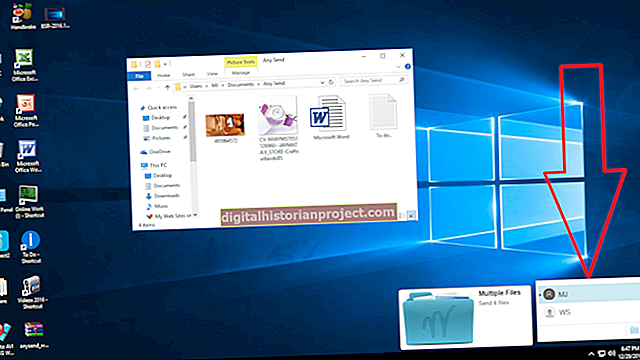Lumikha ng isang bloke ng lagda sa Microsoft Outlook 2010 upang mai-attach sa iyong mga papalabas na mensahe. Maaari mong isama ang HTML, mga link, larawan at maging ang iyong card ng negosyo, kung nasa format ito ng vCard, sa block ng lagda. I-configure ang bloke ng lagda para sa lahat ng mga papalabas na mensahe, o ilakip ito sa isang solong email.
Lumikha ng Lagda
Upang likhain ang iyong lagda sa Outlook 2010, buksan ang application, pagkatapos ay i-click ang tab na "Mensahe". I-click ang icon na "Lagda", pagkatapos ay i-click ang drop-down na menu na "Mga Lagda" upang buksan ang dialog box ng Mga Lagda. I-click ang "Bago" upang lumikha ng isang bagong block ng pirma. I-type ang teksto para sa iyong lagda sa mayamang kahon ng teksto, pagkatapos ay gamitin ang mga tool sa pag-format upang mai-edit ang mga istilo at kulay ng font. I-click ang icon na "Link" upang magsingit ng isang hyperlink, o i-click ang icon na "Imahe" upang magpasok ng isang larawan. Upang ipasok ang iyong vCard, i-click ang pagpipiliang "Business Card", pagkatapos ay i-click ang iyong pangalan sa listahan ng contact. I-click ang "OK" upang isara ang lahat ng bukas na windows.
Magdagdag ng Lagda
Kapag nakalikha ka ng isang lagda, maaari mong ikabit ang bloke sa lahat ng iyong mga papalabas na mensahe mula sa isang napiling account. I-click ang icon na "Lagda" sa seksyon ng Mga Mensahe, pagkatapos ay i-click ang "Mga Lagda." I-click ang email account upang magamit, pagkatapos ay i-click ang bagong lagda sa seksyon ng Mga Bagong Mensahe. Upang idagdag ang pirma sa mga indibidwal na papalabas na mensahe, i-click ang icon na "Lagda" habang bumubuo ng isang bagong mensahe.